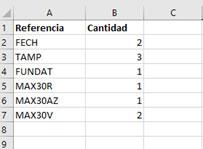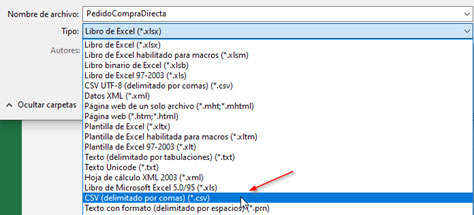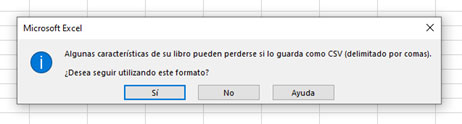Cómo crear un fichero CSV
Guía paso a paso para crear un archivo de Excel y guardarlo como archivo CSV
El fichero CSV creado lo podremos usar directamente en "Compra Directa"
- Cree un documento en Excel.
- Tendrá dos columnas, Referencia del Producto / Cantidad. Luego, escribiremos la información en las columnas correspondientes.
- Cuando haya terminado, el archivo de Excel debería ser similar al siguiente.
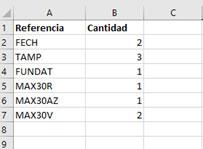
- Seleccione Archivo > Guardar como.
- Use el cuadro de lista desplegable para seleccionar CSV (delimitado por comas, *.csv), asigne un nombre al archivo y, después, seleccione Guardar.
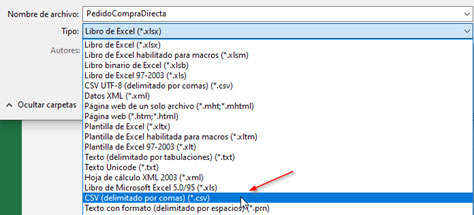
- Le aparecerá un aviso que debe pinchar en “Si”.
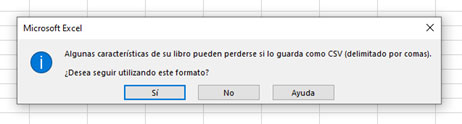
- Ahora puede usar este nuevo archivo CSV para importar sus productos a Compra Directa en la web.
Puede descargar la guía de ayuda pinchando aquí